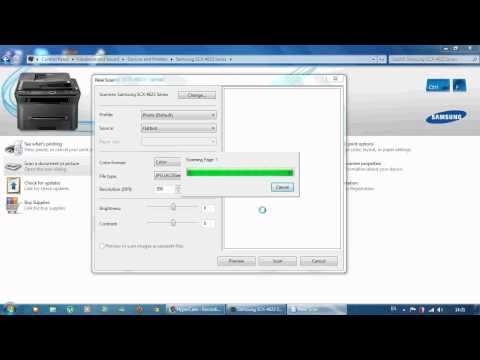Ovaj wikiHow vas uči kako izbrisati filmove, epizode i cijele emisije iz vaše povijesti gledanja na Netflixu. Budući da je ova funkcija zasnovana na webu, trebat će vam računar za brisanje povijesti gledanja na Netflixu.
Koraci

Korak 1. Otvorite Netflix
Idite na https://www.netflix.com u web pregledniku računara. Ovo će otvoriti stranicu za izbor profila ako ste prijavljeni.
Ako niste prijavljeni, kliknite Prijavite se u gornjem desnom kutu stranice, a zatim prije nastavka unesite svoju adresu e-pošte i lozinku.

Korak 2. Odaberite svoj profil
Kliknite ikonu i ime za svoj Netflix korisnički profil.
Možda ćete morati preskočiti ovaj korak ako na svom računu imate samo jedan korisnički profil

Korak 3. Odaberite ikonu svog profila
Postavite pokazivač miša iznad ikone profila u gornjem desnom kutu stranice. Pojavit će se padajući izbornik.

Korak 4. Kliknite Račun
Nalazi se u padajućem meniju. Na taj način otvara se stranica s postavkama vašeg računa.

Korak 5. Pomaknite se prema dolje i kliknite Pregled aktivnosti
Ova veza se nalazi u srednjoj koloni odjeljka postavki "MOJ PROFIL".

Korak 6. Pronađite film ili epizodu za uklanjanje
Pomičite se kroz popis unosa dok ne pronađete naslov epizode ili emisije koju želite ukloniti.
Možete se pomaknuti do kraja i kliknuti Pokazati više da vidite starije stavke.

Korak 7. Kliknite ikonu "Ukloni"
To je krug sa kosom crtom desno od naslova filma ili epizode. Time ćete odmah ukloniti film ili epizodu sa liste aktivnosti gledanja; Netflix će vam također prestati slati preporuke na osnovu filma ili epizode.
-
Ako želite izbrisati cijelu emisiju iz svoje aktivnosti gledanja, kliknite na Sakriti seriju?
vezu u obavijesti koja se pojavljuje nakon klika na ikonu "Ukloni".
- Može proći i do 24 sata prije nego što promjene koje napravite na web stranici Netflix stupe na snagu na drugim lokacijama (npr. Mobilne platforme, konzole, pametni televizori itd.).
Savjeti
Tehnički je moguće izbrisati vašu aktivnost gledanja Netflixa sa pametnog telefona ili tableta: možete otvoriti Netflix u svom pregledniku i pristupiti postavkama računa s tog mjesta
Upozorenja
- Ne možete ukloniti filmove ili emisije iz aktivnosti gledanja bez korištenja Netflixa u web pregledniku.
- Nemoguće je sakriti Netflixove emisije od aktivnosti gledanja na "Dječjem" profilu.